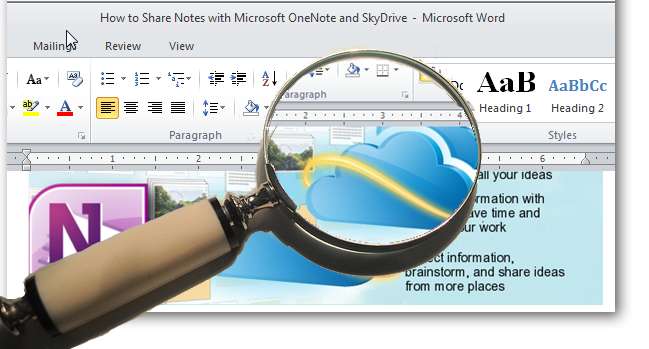
הצג שלנו נותן לנו מקום מוגבל רק לעריכת מסמכי Word. קפיצה מדף אחד למשנהו גוזלת יותר מדי זמן, אז היום נראה לכם כמה טיפים פשוטים למקסום אזור העריכה של Microsoft Word לחוויית כתיבה טובה יותר.
פצל את העורך
פתח את כרטיסיית התצוגה כדי לגשת לסמל 'חלון מפוצל' ולמקם את סרגל הפיצול ממש מתחת לחלק שאנו רוצים לשמור עליו סטטי.
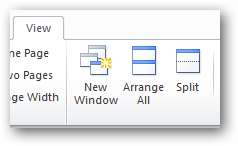
כאשר המסמך מפוצל לשני חלונות, אנו יכולים לעבוד על חלונית אחת תוך שמירה על החלונית השנייה סטטית לעיון.
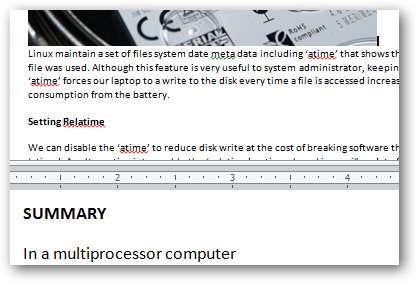
כל חלון חלון מתנהג כמו חלון נפרד ואנחנו יכולים להתאים לכל אחד את המראה והתחושה של כל חלון. למשל אנו יכולים להגדיר רמות זום שונות עבור כל חלונית.
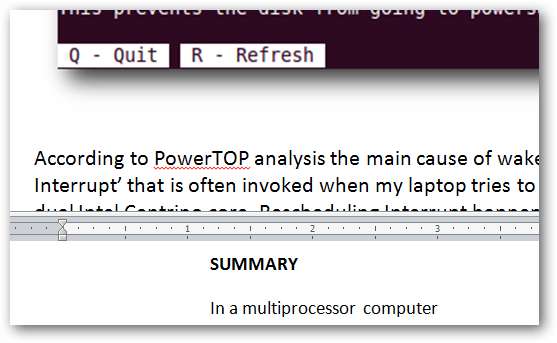
אנו יכולים אפילו להגדיר פריסות שונות בכל חלונית לעריכה טובה יותר. למשל, אנו יכולים לשמור את החלונית העליונה בפריסת 'הדפסה' תוך כדי עבודה על פריסת 'מתאר' בחלונית התחתונה.
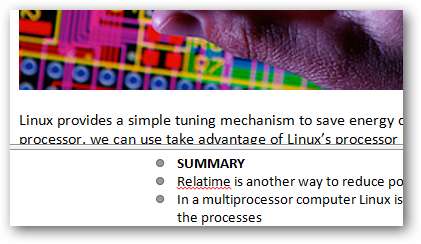
לחץ על כפתור 'הסר פיצול' כדי להסיר את פיצול החלונות.
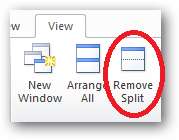
סידור חלונות Word מרובים
לחץ על הלחצן Arrange All כדי לערום שני חלונות Word Document בצורה אנכית.
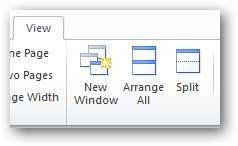
סידור חלונות Word מרובים לאריח מאוד שימושי כאשר אנו עובדים על שני מסמכים ועלינו להפנות את שני המסמכים בו זמנית.
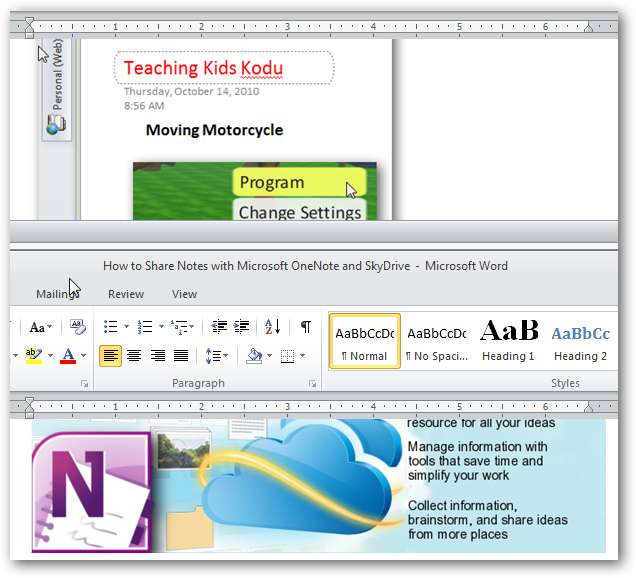
לחץ על כפתור 'זה לצד זה' כך ש- Word יישר את שני החלונות בצורה אנכית כדי לאפשר לנו להשוות בין שני המסמכים ולעבוד עליהם בצורה יעילה יותר.
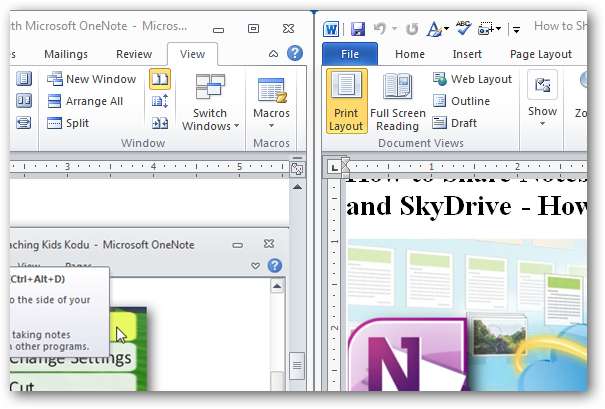
אנו יכולים להגדיר את Word לגלול בשני החלונות בו זמנית לצורך ניווט קל יותר על ידי לחיצה על כפתור 'גלילה סינכרונית'.
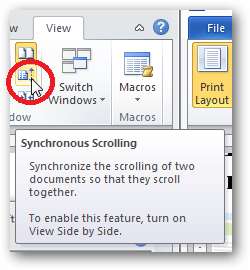
מיקרוסופט תכננה את כרטיסיית התצוגה כדי לתת לנו פתרונות פשוטים למקסום שטח העריכה של וורד לחוויית כתיבה טובה יותר. אנו מקווים שהטיפים הפשוטים שלנו יגדילו את התפוקה של הקורא שלנו באמצעות Word. שלח לנו הערות אם יש לך טיפים נוספים לפרודוקטיביות עם Word.







